Consolida le raccolte di film in Kodi con i set di film

Inizia a copiare i tuoi DVD e Blu-Rays su Kodi e la tua collezione può essere travolgente. Fortunatamente, Kodi ti consente di ordinare i film in serie.
Imposta i film in una raccolta che funziona quasi come se fosse una serie TV, mettendo in ordine ogni parte della serie. È perfetto per le trilogie, ma anche per gli estesi universi di fumetti che ti piacerebbe rivedere in ordine.
Come funzionano i set sul wiki di Kodi, ma ecco un veloce primer completo di screenshot.
Sfoglia I tuoi set
Se hai importato una serie di film, probabilmente hai già alcuni set. Li puoi trovare sulla schermata principale. Cerca l'opzione "Imposta".
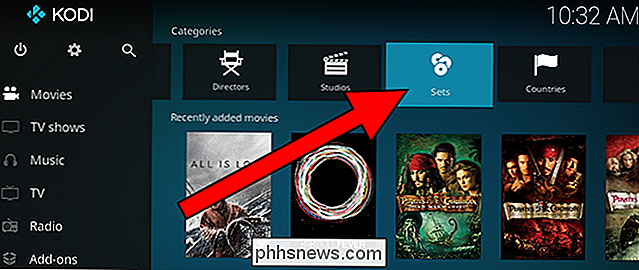
Vedrai una lista di tutti i set attualmente nella tua collezione.
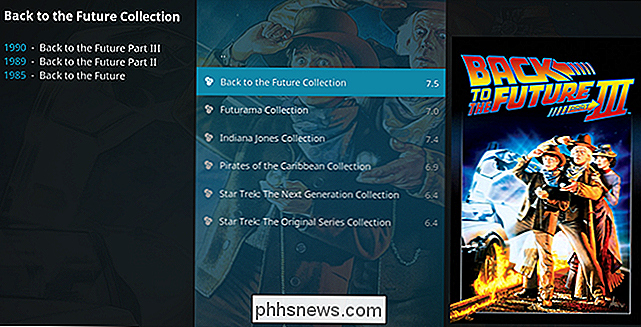
Scegli uno di questi e vedrai tutti i film che hai in quel set.
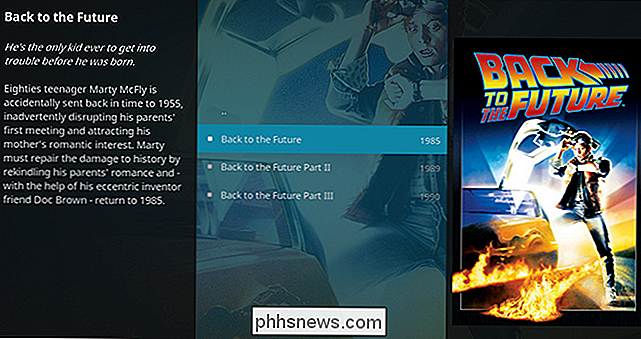
È una funzionalità accurata, ma non è esattamente facile da trovare. La buona notizia è che puoi renderlo più prominente.
Vedi Set di default
Con un rapido settaggio delle impostazioni, i set verranno mostrati di default quando navighi nella tua libreria. Vai su Impostazioni> Media, quindi sulla scheda "Video". Assicurati che l'opzione "Mostra serie di film" sia abilitata.
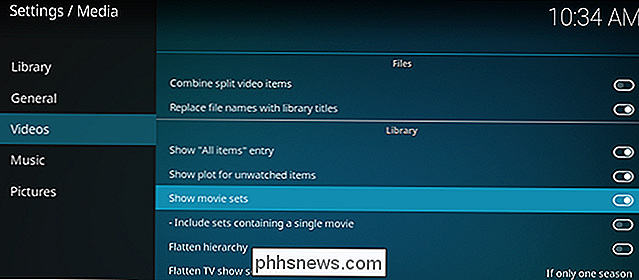
Ora torna alla tua raccolta di film e ogni set che hai appare come una voce nell'elenco.

Come creare i tuoi set
Kodi è piuttosto bravo a creare insiemi utili da solo, ma a volte potresti voler ordinare le cose da te o persino creare le tue serie di film apparentemente non correlati. Puoi farlo.
Seleziona un film che desideri aggiungere a un set personalizzato (o spostati su un altro set), quindi premi "c" sulla tastiera. Fai clic su "Gestisci" nel menu popup che appare.
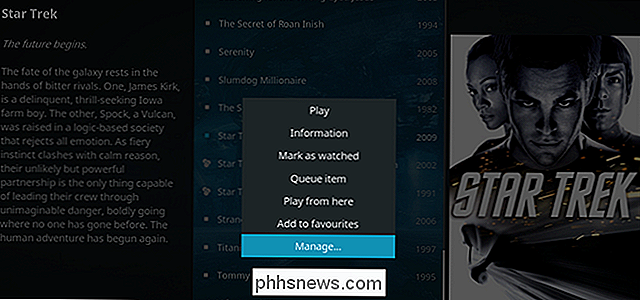
Questo fa apparire un nuovo menu popup. Scegli qui l'opzione "Gestisci set cinematografici".
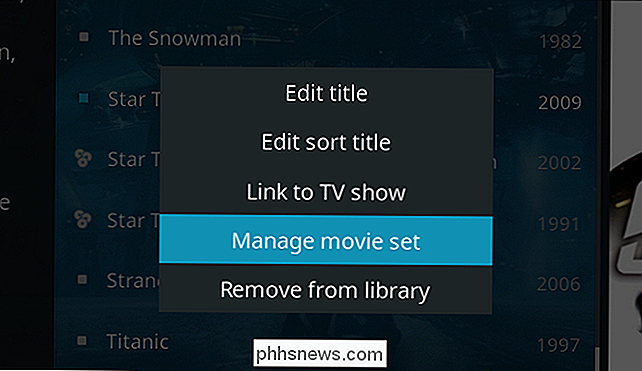
Potrai quindi scegliere a quale set del film deve appartenere.
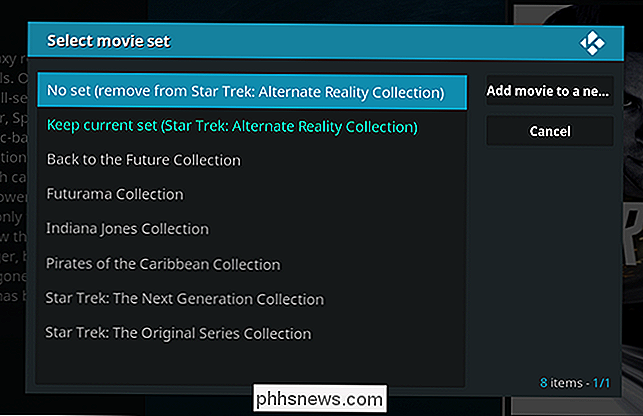
Puoi anche usare il pulsante "Aggiungi film a un nuovo set" a destra di la lista dei set esistente per creare un nuovo set per il film. Dopo aver fatto clic su quell'opzione, costruisci un nome appropriato e poi assegna altri film che ritieni possano appartenere.
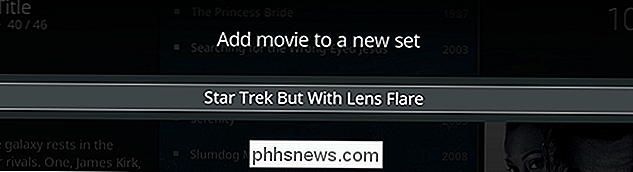
Non c'è limite al numero di set che puoi creare. Tuttavia, i filmati possono essere in un solo set alla volta.

Come giocare a una partita multigiocatore su Chromecast
Quindi hai un Chromecast. Sapevi che puoi fare molto di più che riprodurre in streaming film, musica e video? Puoi anche giocare a giochi semplici che sono stati progettati per essere utilizzati su Chromecast. Non stiamo parlando di alcun titolo AAA qui, ma ci sono sicuramente alcuni divertenti giochi multiplayer per quando hai un gruppo di persone insieme.

I diversi tipi di vernice (e quando usarli)
Se stai per attaccare i muri della tua casa con una nuova mano di vernice nuova, tutte le diverse scelte nel dipingere il corridoio presso il tuo negozio di ferramenta locale può essere piuttosto travolgente. Ecco cosa devi sapere sui diversi tipi di vernice e quando dovresti usarli. Pittura a base d'acqua o a base d'acqua Quando si tratta di vernici a base di olio o acqua basato, il che significa che l'ingrediente principale della vernice è acqua o un tipo di olio (di solito o alchidico o olio di lino).



